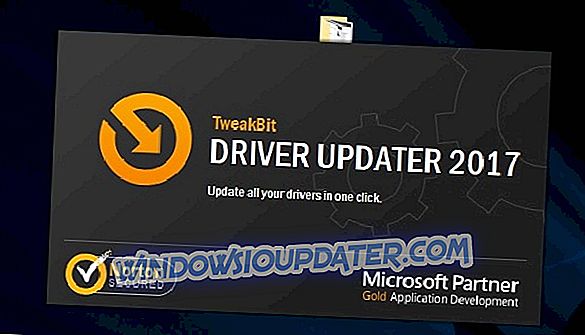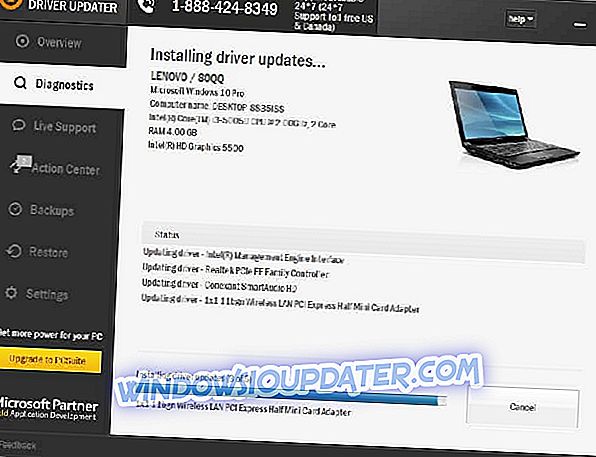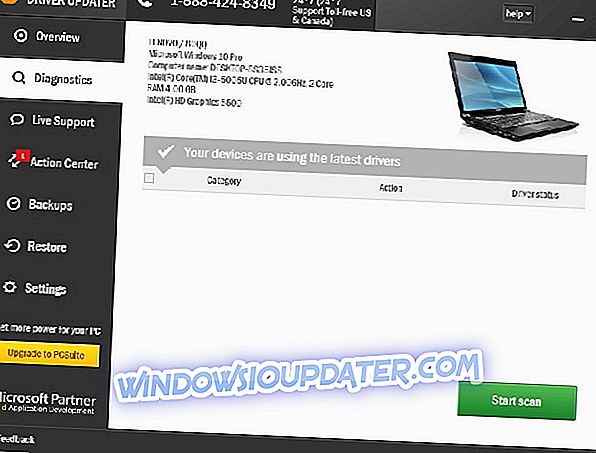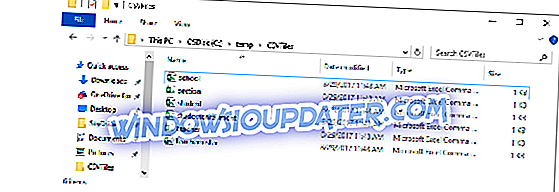Asphalt 8: Airborne adalah permainan balap blockbuster yang memikat jutaan pemain di seluruh dunia. Walau bagaimanapun, permainan tidak berjalan dengan sempurna dalam Windows 10 kerana ia terhempas apabila dilancarkan untuk beberapa pemain.
Oleh itu, sesetengah fanatik Asphalt 8 mendapati aplikasi permainan tidak selalu berjalan. Berikut adalah beberapa perbaikan potensi untuk Asphalt 8 jika aplikasi tidak berfungsi untuk anda dalam Windows 10.
Bagaimana untuk membaiki Asphalt 8
1. Jalankan Pemecah Masalah Aplikasi Windows Store
Mula-mula, cuba atasi Asphalt 8 dengan Pemecah Masalah Aplikasi Windows Store. Itulah pemecah masalah yang boleh membaiki aplikasi yang tidak berfungsi. Inilah cara anda boleh membuka pemecahkan masalah aplikasi di Windows 10.
- Buka aplikasi Cortana dengan menekan butang Cortana pada bar tugas.
- Masukkan kata kunci 'menyelesaikan masalah' dalam kotak carian.
- Klik Selesaikan masalah untuk membuka tetingkap di bawah.

- Pilih pemecah masalah Apps Gedung Windows, dan tekan butang Jalankan pemecah masalah .

- Tekan butang Seterusnya pada penyelesai masalah untuk meneruskan resolusi yang disyorkan.
3. Matikan Perlindungan Windows Defender Cloud dan Real-Time Protection
Sesetengah pemain asfalt telah menetapkan kemalangan permainan dengan menukar tetapan perlindungan Windows Defender Cloud dan Real-time . Oleh itu, ini boleh menjadi pembetulan yang berkesan jika anda tidak menambah mana-mana utiliti anti-virus pihak ketiga ke Windows. Anda boleh melaraskan pilihan tersebut seperti berikut.
- Tekan butang Mula, dan klik ikon Apl Tetapan .
- Pilih Kemas kini & keselamatan untuk membuka tetingkap terus di bawah.

- Kemudian klik Windows Defender untuk membuka tetapannya.
- Jika Windows Defender dihidupkan, anda boleh memilih pilihan perlindungan Cloud dan Real-time. Klik tetapan Perlindungan masa nyata untuk mengalihkannya.
- Kemudian klik opsyen Perlindungan berasaskan Awan untuk menukar tetapan itu.
JUGA BACA: Lindungi PC anda dari ransomware dan malware dengan Akses Folder Kawalan Terkawal Windows Defender
4. Tetapkan semula Asphalt 8 App
Menetapkan semula apl boleh menetapkan aplikasi yang tidak berfungsi. Windows 10 mempunyai pilihan Reset yang anda boleh mendaftar semula aplikasi Asphalt 8 dengan. Anda boleh menetapkan semula asfalt 8 seperti berikut.
- Buka Cortana dan masukkan 'apps' di dalam kotak carian.
- Pilih Apl & ciri untuk membuka senarai apl dalam tangkapan gambar di bawah.

- Masukkan 'Aspal 8' dalam kotak carian.
- Pilih Aspal 8: Bawaan udara dan klik Pilihan lanjutan untuk membuka butang Reset .

- Kemudian tekan butang Reset .
- Kotak dialog akan terbuka memberitahu anda bahawa menetapkan semula aplikasi akan memadamkan datanya. Klik Setel semula untuk mendaftar semula aplikasi Asphalt 8.
5. Kemas kini Windows Drivers
Kemalangan asfalt 8 boleh disebabkan oleh pemacu peranti lama. Anda boleh mengemas kini semua pemacu anda dengan perisian seperti Driver Booster . Walau bagaimanapun, pemandu kad grafik mungkin merupakan yang paling penting untuk aplikasi permainan 3D. Inilah cara anda mengemas kini pemacu kad grafik secara manual.
- Tekan kekunci Win + R untuk membuka Run.
- Masukkan 'dxdiag' dalam kotak teks Run, dan tekan kekunci Kembali.

- Perhatikan di bawah sistem operasi dan butiran kad grafik pada tab Sistem dan Paparan Alat DirectX Diagnostik.

- Sekarang buka laman web pengeluar kad grafik.
- Buka bahagian muat turun pemandu tapak, yang mungkin termasuk kotak carian atau menu lungsur. Jika ia mempunyai kotak carian, masukkan kad grafik anda di dalam kotak carian untuk mencari pemandu untuknya.
- Pilih untuk memuat turun pemacu terkini dan serasi untuk kad grafik anda jika terdapat kemas kini yang lebih banyak yang tersedia.
- Buka menu Win + X dengan menekan kekunci Win + X hotkey, dan pilih untuk membuka Pengurus Peranti .

- Klik dua kali penyesuai paparan dalam Pengurus Peranti.
- Klik kanan kad grafik yang disenaraikan dan pilih Kemas kini pemacu .
- Pilih Semak imbas komputer saya untuk pilihan perisian pemacu .

- Klik butang Layari, dan pilih folder yang anda simpan pemandu kemas kini.
- Tekan butang Berikutnya apabila anda telah memilih folder tersebut.
- Restart Windows apabila diminta untuk melakukannya.
Mengemaskini pemacu secara automatik
Mengemas kini pemandu secara manual adalah prosedur maju dan mungkin menyebabkan kerosakan kekal pada PC anda dengan memasang versi pemacu yang salah. Kami cadangkan untuk melakukannya secara automatik dengan menggunakan alat Pemandu Pemandu Tweakbit .
Alat ini diluluskan oleh Microsoft dan Norton Antivirus dan akan menghalang kerosakan fail dan kerosakan sistem. Selepas beberapa ujian, pasukan kami membuat kesimpulan bahawa ini adalah penyelesaian terbaik automatik. Berikut adalah panduan ringkas bagaimana untuk melakukannya.
- Muat turun dan pasang Pengemaskinian Pemandu TweakBit
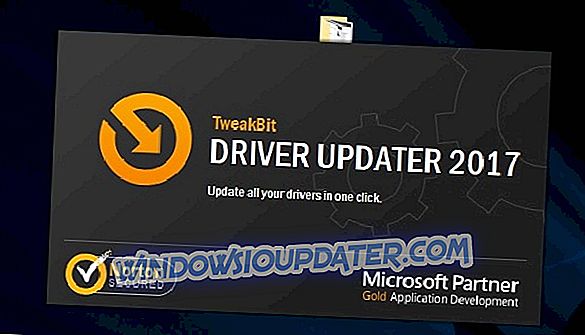
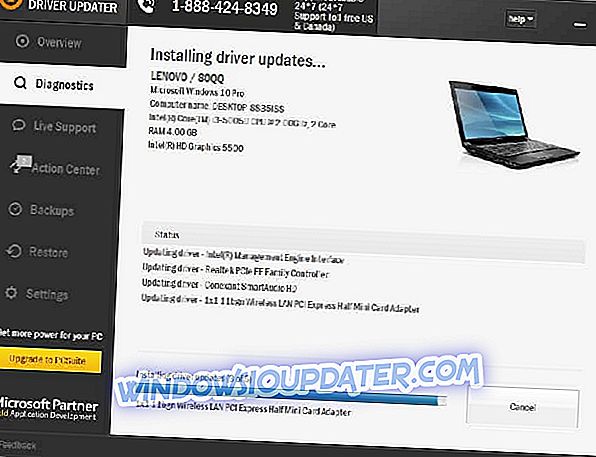
- Setelah selesai imbasan, anda akan mendapat laporan mengenai semua pemandu masalah yang terdapat pada PC anda. Semak senarai dan lihat jika anda ingin mengemas kini setiap pemandu secara individu atau sekaligus. Untuk mengemas kini satu pemandu pada satu masa, klik pautan 'Kemaskini pemandu' di sebelah nama pemandu. Atau cukup klik butang 'Kemas kini semua' di bahagian bawah untuk memasang semua kemas kini yang disyorkan secara automatik.
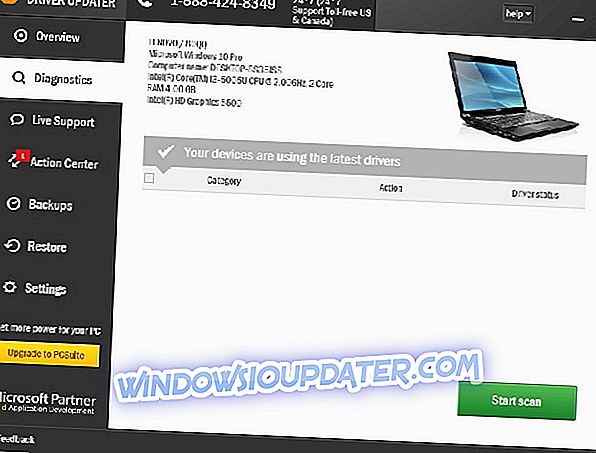
Nota: Sesetengah pemandu perlu dipasang dalam berbilang langkah supaya anda perlu memukul butang 'Kemaskini' beberapa kali sehingga semua komponen dipasang.
Penafian : beberapa fungsi alat ini tidak percuma.
6. Semak Kemas Kini Windows
Kemas kini Windows boleh menyelesaikan banyak masalah dan mengemas kini beberapa pemacu sistem. Sesetengah pemain juga mendapati bahawa Asphalt 8 tidak berfungsi dalam beberapa binaan awal. Oleh itu, kemas kini Windows terkini boleh memperbaiki Asphalt 8.
Oleh itu pastikan perkhidmatan Kemas kini Windows anda dihidupkan. Anda juga boleh memeriksa kemas kini secara manual seperti berikut.
- Masukkan 'kemas kini' dalam kotak carian Cortana.
- Pilih Semak kemas kini untuk membuka tetingkap terus di bawah.

- Kemudian tekan butang Semak kemas kini .
- Sekiranya terdapat kemas kini untuk Windows, tekan butang Muat turun .
7. Roll Back Windows Update Dengan System Restore
Ini mungkin seolah-olah bertentangan dengan resolusi sebelumnya untuk mengemas kini Windows, tetapi sesetengah pemain juga mendapati bahawa Asphalt 8 berhenti berfungsi sebaik sahaja kemas kini.
Jika permainan berhenti berfungsi untuk anda selepas kemas kini baru-baru ini, menggunakan alat Pemulihan Sistem mungkin membetulkannya. Pemulihan Sistem akan mengalih keluar kemas kini yang tidak mendahului titik pemulihan yang dipilih. Ini adalah cara anda boleh mengalih keluar kemas kini Windows dengan Pemulihan Sistem.
- Masukkan 'rstrui' dalam Run dan tekan OK untuk membuka tetingkap di bawah.

- Tekan butang Seterusnya untuk membuka senarai titik pemulihan.

- Beberapa mata pemulihan yang disenaraikan di sana mungkin kemas kini Windows. Pilih titik pemulihan automatik yang mendahului kemas kini paling terkini.
- Anda juga boleh menekan Scan untuk butang program yang terjejas yang akan menyenaraikan semua perisian titik pemulihan akan dikeluarkan seperti yang ditunjukkan dalam tangkapan gambar di bawah. Pemulihan Sistem akan mengalih keluar perisian pihak ketiga yang dipasang selepas titik pemulihan serta kemas kini.

- Tekan butang Seterusnya dan klik Selesai untuk melancarkan kembali Windows.
8. Pasang semula Asfalt 8
Memasang semula Asfalt boleh memperbaiki fail permainan rosak atau hilang. Walau bagaimanapun, penetapan ini sepatutnya menjadi pilihan terakhir kerana anda juga akan kehilangan data permainan anda. Inilah cara anda memasang semula Aspal 8.
- Masukkan kata kunci 'apps' dalam kotak carian Cortana.
- Pilih Apl & ciri untuk membuka tetingkap terus di bawah.

- Pilih Aspal 8: Bawaan udara pada senarai apl, dan tekan butang Nyahpasangnya .
- Klik Nyahpasang lagi untuk mengalih keluar aplikasi.
- Selepas itu, tekan butang Dapatkan butang permainan pada halaman web ini untuk menambah Aspal 8 ke Windows 10 sekali lagi.
Ini adalah beberapa perbaikan yang mungkin mendapat Asphalt Airborne dan berjalan semula dalam Windows 10. Perhatikan bahawa anda juga boleh menjalankan aplikasi Asphalt 8 dengan emulator Android sebaliknya. Semak pos ini untuk beberapa petua lanjut mengenai cara menyelesaikan kemalangan permainan di Windows.